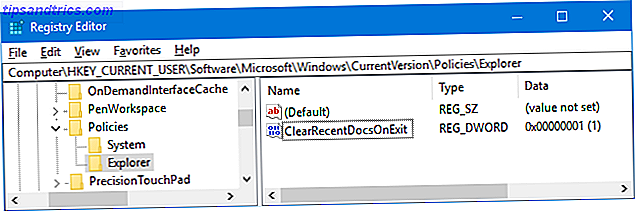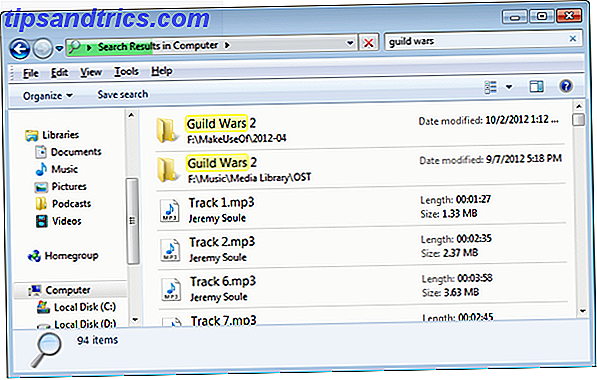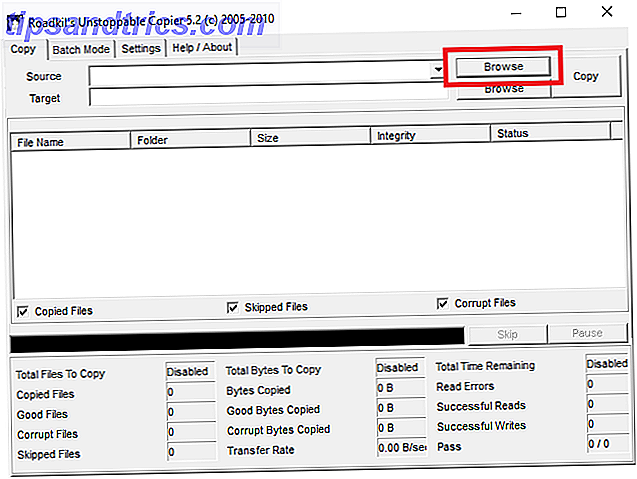Google heeft de Nik Collection-plug-ins volledig gratis gemaakt . De plug-ins werken met fotobewerkingssoftware, zoals Adobe Photoshop en Adobe Lightroom, Affinity Photo en GIMP 2 op platforms die uiteenlopen van Windows en OS X (en Linux met WINE Windows-toepassingen uitvoeren op Linux (of Mac) met WINE Windows-toepassingen uitvoeren op Linux (of Mac) met WINE Lees meer). Dit artikel behandelt de basisprincipes van de Nik-plug-ins en enkele configuratietips voor GIMP.
Waar zijn de Nik Plugins?
Nik Software ontwikkelde de plug-ins voor professionele fotografen - het kostte oorspronkelijk meer dan $ 500. Google kocht Nik Software en liet de prijs zakken tot $ 150. Toen, in een verrassende zet, maakten de plug-ins volledig vrij . Installatie kost niet veel tijd of moeite voor de meeste foto-editors (GIMP is een andere kwestie).
De Google Nik-plug-ins installeren
Er zijn twee manieren om de Nik-plug-ins te gebruiken: als zelfstandige uitvoerbare bestanden of als plug-ins . De zelfstandige uitvoerbare bestanden hebben geen externe beeldbewerker nodig, hoewel ze wel op het hostsysteem moeten worden geïnstalleerd. Bij gebruik als plug-in hebben de plug-ins een externe afbeeldingseditor nodig, zoals Photoshop, Lightroom of GIMP.
plugins
Voor de meeste fotobewerkingssoftware kost het installeren van de Nik-plug-ins weinig moeite. Het installatieprogramma detecteert automatisch de meeste commerciële foto-editors, dus de installatie vereist het klikken door een paar menu's. Net als alle plug-ins kunnen gebruikers toegang krijgen tot de filters via hun fotobewerkingsprogramma. De plug-ins bevinden zich overal waar uw software filters en andere effecten opslaat. Helaas vereist de configuratie voor GIMP 2 meer inspanning.
In Lightroom en Photoshop is het proces doodeenvoudig: download eerst de plug-in (beschikbaar voor Mac en Windows) en voer het installatieprogramma uit . Het zal gebruikers naar hun taal vragen. Nadat er door een paar menu's is geklikt, vraagt het installatieprogramma gebruikers om hun foto-editor te selecteren.
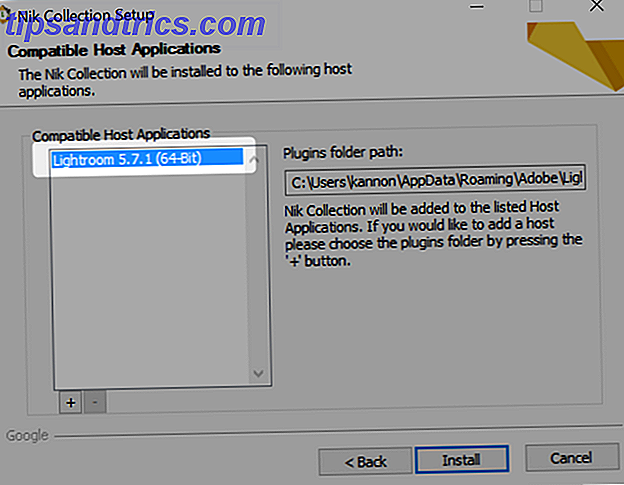
Het installatieprogramma zou automatisch alle vooraf geïnstalleerde foto-editors moeten detecteren. Kies degene die je nodig hebt. Na de installatie verschijnen de plug-ins als filters in uw editor. In Lightroom ziet u als volgt hoe het eruit ziet:

Stand-alone uitvoerbare bestanden
Waarschuwing : als u de plug-in als een zelfstandige gebruikt, overschrijft deze de originele foto. Maak een kopie van alle afbeeldingen voordat u de plug-ins gebruikt.
Na het downloaden en installeren van de Nik Collection hoeven gebruikers alleen maar afbeeldingen naar het uitvoerbare bestand te slepen en neer te zetten in een bestandsbeheerder om ze te laten werken. Navigeer naar de map waar de NIK-plug-ins zich bevinden. Normaal gesproken is dit C: \ Programs \ Google \ Nikcollection .

Open de NikCollection-map met uw bestandsbeheer. Vervolgens sleept u in een afzonderlijk venster een kopie van de foto naar een plug-in. Als u een 32-bits computer bezit, gebruikt u de 32-bits plug-ins. Hiermee wordt het programma gestart. De plug-in-interface van de HDR Efex Pro ziet er bijvoorbeeld als volgt uit:

Installeer Google Nik Plugins in GIMP 2
GIMP werkt niet volledig met de Nik-plug-ins. Slechts drie van de 32-bits (het verschil tussen 32-bits en 64-bits Wat is het verschil tussen 32-bits en 64-bits Windows? Wat is het verschil tussen 32-bits en 64-bits Windows? Weet u of je computer is 32-bit of 64-bit en doet het er zelfs toe? Ja, dat doen we! Laten we eens kijken naar waar deze termen vandaan komen en wat ze voor jou betekenen. Read More) plug-ins werken. Maar ze werken niet standaard. Gebruikers moeten twee andere plug-ins installeren om ze te laten werken: ShellOut en Photoshop Plug-in (PSPI). Download ze allebei en pak ze uit (hoe je bestanden uit ZIP, RAR, 7z en andere gemeenschappelijke archieven kunt extraheren) Bestanden uit ZIP, RAR, 7z en andere gemeenschappelijke archieven uitpakken Heb je ooit een .rar-bestand gezien en vroeg je je af hoe open het? Gelukkig is het beheer van ZIP-bestanden en andere gecomprimeerde archieven eenvoudig met de juiste hulpmiddelen. Hier is wat je moet weten. Lees meer Pak een zip uit in een archief Bestanden uit ZIP, RAR, 7z en andere gemeenschappelijke archieven uitpakken Bestanden uitpakken Van ZIP, RAR, 7z en andere gemeenschappelijke archieven Heeft u ooit te maken gehad met een .rar-bestand en vroeg u zich af hoe u het moet openen? Gelukkig is het beheer van ZIP-bestanden en andere gecomprimeerde archieven eenvoudig met de juiste hulpmiddelen. Dit is wat u moet weten. Lees verder ).
U moet het ShellOut.py-bestand bewerken om de volgende coderegels op te nemen, net na het item voor "programmalijst = [ ":
["DFine 2", "\" C: \\ Program Files \\ Google \\ Nik Collection \\ Dfine 2 \\ Dfine 2 (64-bit) \\ Dfine2.exe \ "", "png"],
["Sharpener Pro 3", "\" C: \\ Program Files \\ Google \\ Nik Collection \\ Sharpener Pro 3 \\ Sharpener Pro 3 (64-bit) \\ SHP3OS.exe \ "", "png" ],
["Viveza 2", "\" C: \\ Program Files \\ Google \\ Nik Collection \\ Viveza 2 \\ Viveza 2 (64-bits) \\ Viveza 2.exe \ "", "png"],
["Color Efex Pro 4", "\" C: \\ Program Files \\ Google \\ Nik Collection \\ Kleur Efex Pro 4 \\ Kleur Efex Pro 4 (64-bits) \\ Kleur Efex Pro 4.exe \ "", "jpg"],
["Analog Efex Pro 2", "\" C: \\ Program Files \\ Google \\ Nik Collection \\ Analoog Efex Pro 2 \\ Analoog Efex Pro 2 (64-bits) \\ Analoog Efex Pro 2.exe \ "", "jpg"],
["HDR Efex Pro 2", "\" C: \\ Program Files \\ Google \\ Nik Collection \\ HDR Efex Pro 2 \\ HDR Efex Pro 2 (64-bits) \\ HDR Efex Pro 2.exe \ "", "jpg"],
["Silver Efex Pro 2", "\" C: \\ Program Files \\ Google \\ Nik Collection \\ Silver Efex Pro 2 \\ Silver Efex Pro 2 (64-bits) \\ Silver Efex Pro 2.exe \ "", "jpg"]
Elke teksteditor kan deze bestanden wijzigen, maar ik raad het aan om Note ++ te gebruiken (het is eenvoudig om te gebruiken. Soep-up van het Kladblok ++ Teksteditor met plug-ins vanuit de Notepad Plus-repository Soep-up van het Kladblok ++ Teksteditor met plug-ins vanuit de Kladblok Plus Repository [Windows] Notepad ++ is een waardige vervanging voor de ingebouwde en geliefde teksteditor van Windows en wordt ten zeerste aanbevolen als u een programmeur, webontwerper of gewoon iemand bent die zichzelf nodig heeft voor een krachtige ... Lees meer). Samen met Sublime-tekst (Sublime-tekst is platformonafhankelijk Uitproberen Sublime-tekst 2 voor uw platformonafhankelijke codebewerkingsbehoeften Uitproberen Sublime-tekst 2 voor uw codewijzigingsprogramma's op verschillende platforms vereist Sublime Tekst 2 is een platformonafhankelijke codebewerker die ik pas sinds kort gebruik gehoord over, en ik moet zeggen dat ik erg onder de indruk ben, ondanks het bèta-etiket. Je kunt de volledige app downloaden zonder een cent te betalen ... Lees meer), Note ++ verbetert de standaard teksteditor aanzienlijk in OS X en Windows. Vergeet niet om het bestand op te slaan voordat u het sluit. Het uiteindelijke bewerkte bestand ziet er ongeveer zo uit:

U kunt beide plug-ins installeren door ze naar de plugins-directory van GIMP te kopiëren. De plug-insmap van GIMP bevindt zich normaal onder C: \ Programs \ GIMP 2 \ lib \ gimp \ 2.0 \ plugins . Kopieer zowel ShellOut.py en PSPI.py naar die map.

Zodra u klaar bent, moet u na het starten van GIMP toegang hebben tot ten minste drie van de zeven plug-ins (of misschien meer). Technisch gezien heb je alleen de PSPI.py-plug-in nodig, maar na wat vallen en opstaan, ontdekte ik dat alles werkte toen ShellOut.py naast PSPI werd gebruikt.
De Google Nik-plugins
De Nik-plug-ins bevatten zeven filtercategorieën:
Analog Efex Pro 2 : De Analog Efex Pro-filters simuleren verschillende soorten lenzen en cameratypes.
Kleur Efex Pro 4 : De Color Efex pro-filters bieden uitstekende opties voor het retoucheren van foto's. Met name de contrastfilters bieden een manier om onderbelichte of overbelichte foto's naar een hoger niveau te tillen.
Silver Efex Pro 2 : als u geniet van zwart-witfoto's, zijn de Silver Efex Pro-filters iets voor u. De Silver Efex Pro-filters kunnen de waargenomen diepte van uw foto's vergroten.
Viveza 2 : de Viveza-plug-in kan specifieke gebieden binnen een foto targeten voor laagmaskers. De filters kunnen helderheid, contrast, verzadiging en andere elementen aanpassen. In het bijzonder kunnen de Viveza-filters een groot aantal texturen helpen onderscheiden, vergelijkbaar met het AltaLux-filter van Adobe.
HDR Efex Pro 2 : HDF Efex Pro kan het contrast en andere elementen verbeteren die normaal niet echt zichtbaar zijn in de originele foto. Het is gespecialiseerd in HDR-foto's, maar werkt ook op andere soorten foto's.
Sharpener Pro 3 : deze plug-in kan anders niet-waargenomen details op foto's verbeteren. Het steekt gunstig af bij de AltaLux plug-in (wat erg goed is).
Dfine : ik gebruik deze plug-in om de aanwezigheid van ruis in onderbelichte foto's te verminderen of wanneer de ISO-instelling te laag wordt. Er zijn andere plug-ins met vergelijkbare functionaliteit, maar van alle degene die ik heb geprobeerd, biedt Dfine de beste resultaten.
Moet u de Nik Collection-plug-ins installeren?
Alle filters zijn goed, maar zowel Dfine als Color Efex Pro zijn top-tier plug - ins - voor Adobe-gebruikers. Voor GIMP-gebruikers is het meer moeite dan het waard is. Ik raad aan om plug-ins te gebruiken die zijn ontworpen voor GIMP Better Than Photoshop? Maak GIMP nog krachtiger met deze plug-ins dan met Photoshop? Maak GIMP nog krachtiger met deze plug-ins We weten allemaal dat Photoshop de eerste toepassing is voor beeld- en grafische manipulatie. Het doet gewoon alles wat u maar wilt, wat de reden is waarom de meeste professionals ervoor kiezen en waarom uw portemonnee ... Lees meer, die vergelijkbare functionaliteit bieden, zonder installatieproblemen.
Heeft iemand de Nik Collection-plug-ins geprobeerd? Wat waren je ervaringen?